気温も低くなってきて、体調を崩しやすい季節になってきました。
みなさまは、少し風邪気味だなと感じた時にはまずどのような行動をしますか?
風邪のひきはじめであれば、とりあえずドラッグストアに足を運んで市販薬を購入して様子を見るという方も多いのではないでしょうか。
最近のドラッグストアでは、医薬品だけでなく日用品から食品などさまざまな商品がそろっていて、とても便利ですよね。
今回は有名なドラッグストアの1つであるサンドラッググループの公式アプリについてご紹介していきます。
目次
サンドラッググループ公式アプリとは
サンドラッググループ公式アプリとは、株式会社サンドラッグが経営しているドラッグストアの公式アプリです。
サンドラッグは、全国44都道府県に展開しており、2021年3月時点では合計1,200店舗以上が出店されていますので、利用したことがある人も多いのではないでしょうか。
立地によっては、スーパーと併設していて利便性が高いところだったり、女性をメインターゲットにして化粧品を多く取り扱っている「プラム」という店舗があったりと工夫されています。
サンドラッググループ公式アプリを使うメリットは?
サンドラッググループ公式アプリを使うメリットは、おトクなチラシやキャンペーンの確認、クーポンの取得、ポイントの確認などさまざまなサービスがつかえることです。
サンドラッググループ公式アプリで使える主なサービスをくわしく確認してみましょう。
- 近くの店舗検索
- チラシの確認
- クーポンの取得
- キャンペーンを確認する
- 楽天ポイントカードを表示する
- ネットショップで商品を購入する
- サンドラッググループのポイントを貯める
サンドラッググループ公式アプリの使い方
ではさっそくサンドラッググループ公式アプリの使い方をくわしく見ていきましょう。
今回の動作確認は、LG V60 ThinQ 5G(Androidバージョン11)、サンドラッググループ公式アプリバージョン4.1.5で行っております。
ダウンロードする
まずは、アプリをダウンロードします。
Google PlayストアやApp Storeで「サンドラッググループ公式」と検索してください。

アプリを開くと簡単な初期設定画面が出てきます。
画面はスキップすることもできますが、登録をしておくと自分にあったお知らせやクーポンが配信されるため登録しておくと便利です。
- アプリを開く
- 位置情報へのアクセス許可画面で「アプリ使用中のみ」をタップする
- 性別・生年月日・郵便番号を入力し、「登録」をタップする
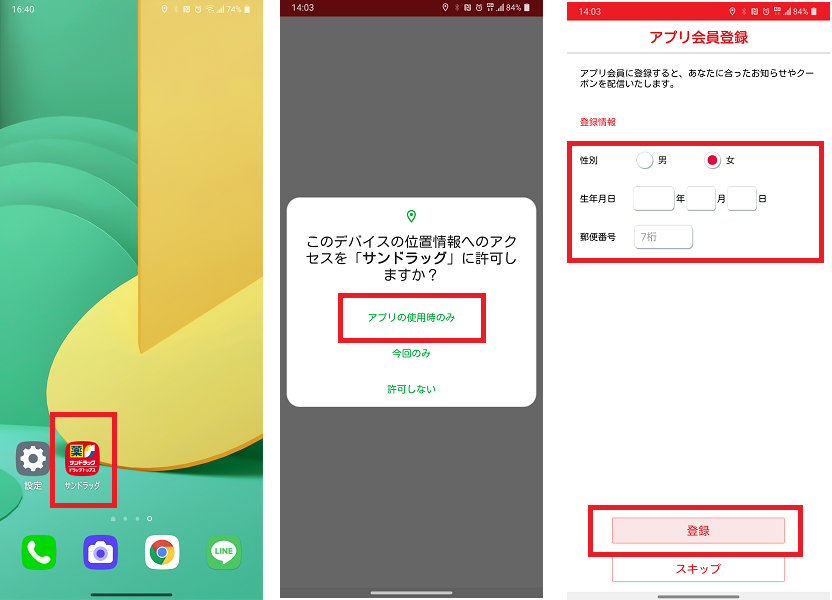
- 「タップして店舗を選択」をタップする
- 「近くの店舗を探す」もしくは「地域から探す」をタップし、お気に入りの店舗を選択する
- 選択した店舗で問題なければ、「お気に入り店舗登録」をタップする
- 「登録」をタップする。
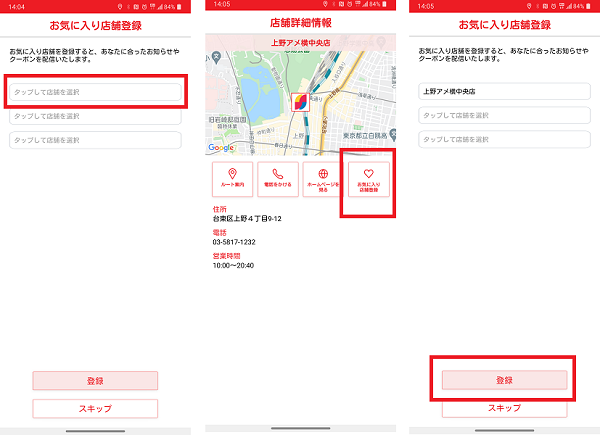
店舗を検索する
近くの店舗や目的地付近のサンドラッグ店舗を検索することができます。
検索した店舗画面から、ルート検索やホームページで店舗ごとの詳細を確認することもできます。
- 「店舗検索」をタップする
- 「近くの店舗を探す」「地域から探す」「地図で探す」のいずれかをタップする
- 検索結果から店舗を選択して表示する
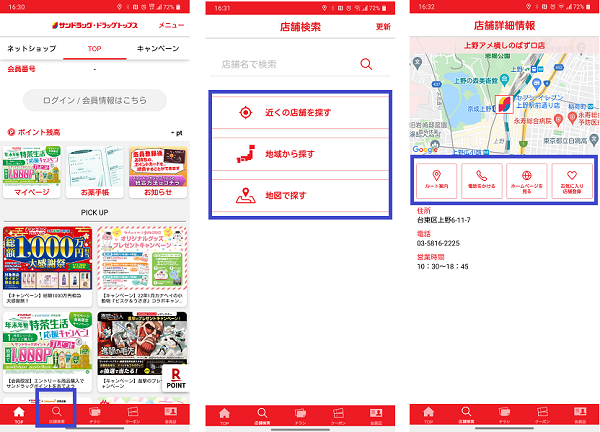
チラシを確認する
お気に入り店舗に登録した店舗の最新チラシが確認することができます。
なお、お気に入り店舗は全部で3店舗まで登録可能です。
- 「チラシ」をタップする
- 一覧からチラシを選んでタップする
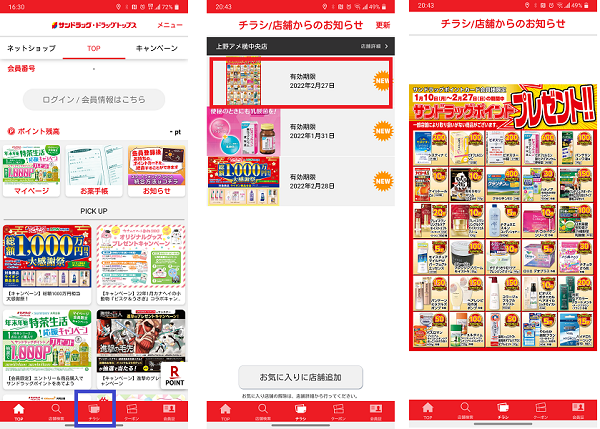
クーポンを取得する
お気に入り店舗に追加した店舗で使える、クーポンを取得することもできます。
お会計前にレジの店員さんに提示しましょう。
クーポンを表示した際の「利用済みにする」は間違えて利用前にタップしないように注意してください。
- 「クーポン」をタップする
- 一覧から利用するクーポンを選択してタップする
- クーポン画面を店員に提示する
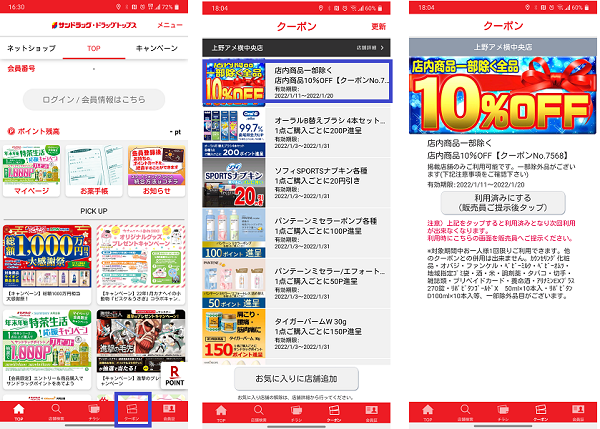
楽天ポイントカードを表示する
サンドラッグでのお買い物時に、楽天ポイントカードを提示することで楽天ポイントを貯めることができます。
サンドラッググループ公式アプリから、TOP画面に表示されている楽天ポイントのアイコンを押すと、楽天ポイントカードを表示することができます。
アプリから表示すれば、お財布の中からプラスチックのポイントカードを出すことなくバーコードを提示するだけなので簡単です。
お支払いの際は、忘れずに楽天ポイントを貯めましょう。
- 「R POINT」(楽天ポイントカードのアイコン)をタップする
- 「次へ」をタップする
- 「楽天会員ログイン」をタップする
- ユーザIDとパスワードを入力して「ログイン」をタップする
- 楽天ポイントカードの利用規約の同意欄に「✓」を入れ、「利用を開始する」をタップする
- 楽天ポイントカードが表示されるので、お会計時にバーコードを提示する
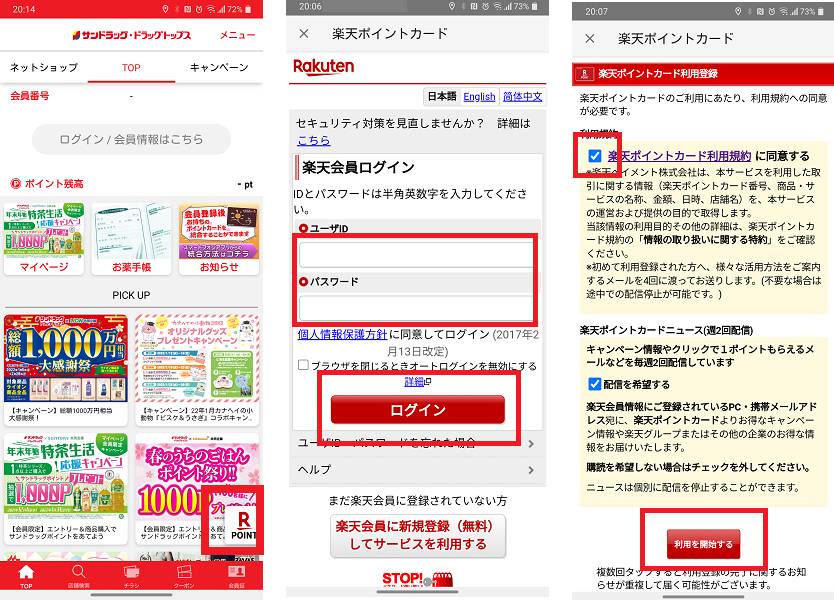
キャンペーンにエントリーする
おトクなキャンペーンもアプリ上で確認することができます。
サンドラッググループ公式アプリでは、限定のコラボグッズなどが当たるものや、ポイントや商品が当たるものなど多くのキャンペーンを確認することができます。
キャンペーンを逃さないよう、定期的にチェックしましょう。
キャンペーンによって、エントリー方法や条件が異なりますので注意してください。
- 「TOP」を開く
- 「キャンペーン」をタップする
- 一覧よりエントリーするキャンペーンを選択する
- 応募方法を確認し、エントリーする
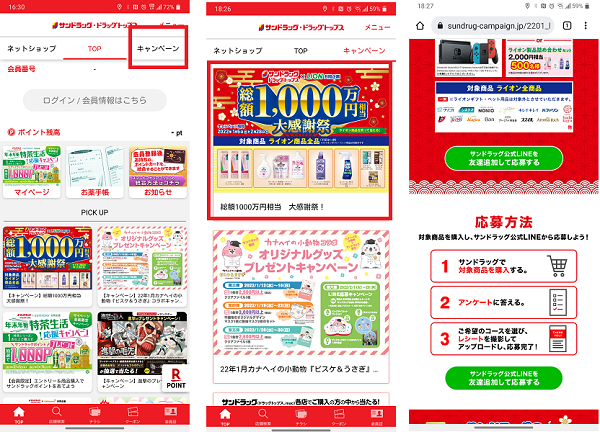
会員登録(アカウント登録)するとできること
サンドラッググループ公式アプリでは、会員登録(アカウント登録)をすることで非会員ではできないサービスを利用することができます。
会員登録は無料です。登録もアプリ上で簡単にすることができます。
会員登録をすることで以下のサービスが利用できるようになります。
- 会員証を表示して、サンドラッググループのポイントを貯める
- マイページにお得な情報が配信される
- ネットショップで買い物をする
- 機種変更時の引継ぎ
会員登録をする方法
会員登録をすることで、サンドラッググループ公式アプリで会員証を表示することができるようになります。
会員証はサンドラッググループのポイントカードとして利用することができます。
まずは会員登録をしましょう。
- 「TOP」を開く
- 「ログイン/会員情報はこちら」をタップする
- 「会員登録」をタップする
- 規約が表示されるため一番下までスクロールし、上記ご利用規約に同意するに☑を入れ、「>次に進む」をタップする
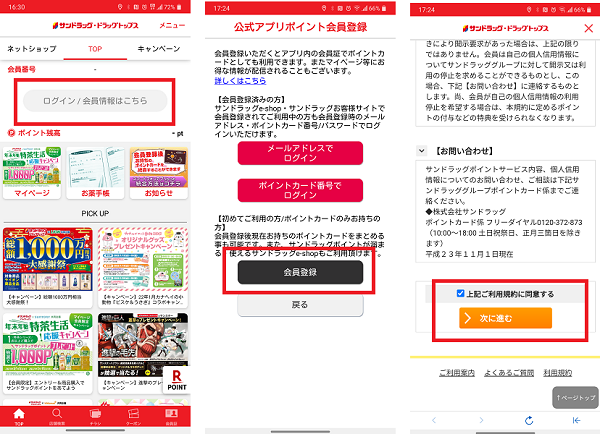
- 画像認証画面に表示された文字を入力し、「>次に進む」をタップする
- メールアドレスを入力し、「>送信する」をタップする
- 届いたメールを開き、メールに記載のURLをタップし表示する
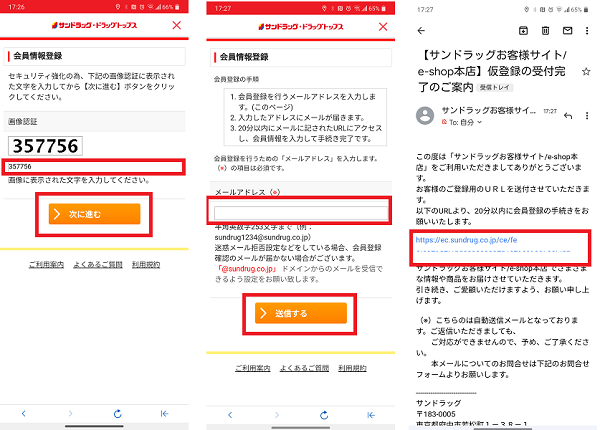
- 会員情報登録画面で、必須事項(※)の欄をすべて入力・選択をし、「>次に進む」をタップする
パスワードは今後必要になるため、忘れないようにしましょう。 - アンケートに任意で回答し、「>次に進む」をタップする
- 登録内容に誤りがなければ、「>登録する」をタップする
会員登録完了メールが届けば、登録完了です。
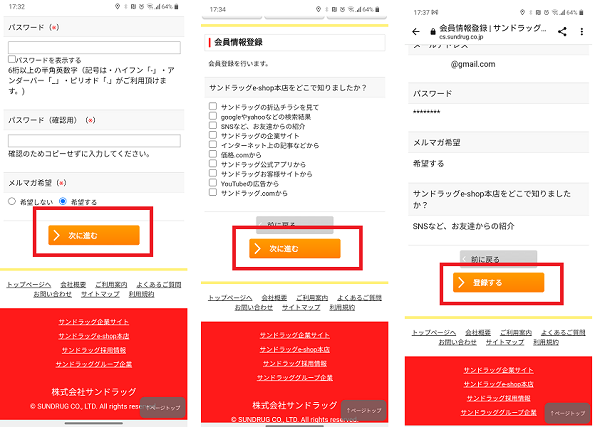
会員証を表示してサンドラッググループのポイントを貯める
会員登録が完了したら、さっそくログインして会員証を表示してみましょう。
お会計時に提示することで、サンドラッググループのポイントを貯めることができます。
- 「会員証」をタップする
- 「メールアドレスでログイン」をタップする
- 登録時のメールアドレスとパスワードを入力し、「ログイン」をタップする
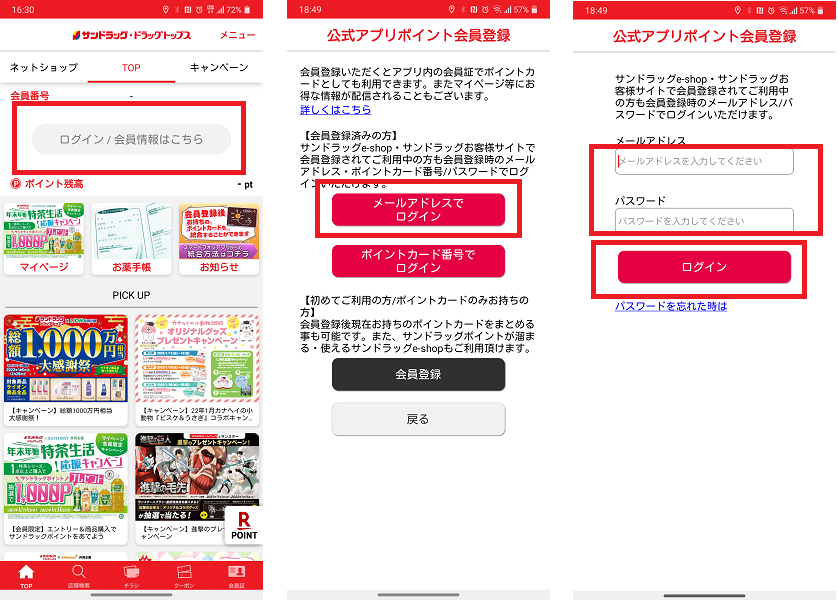
- ログイン後、会員証が表示される
また会員番号のバーコードは、ログイン後はトップ画面でも表示されるようになります
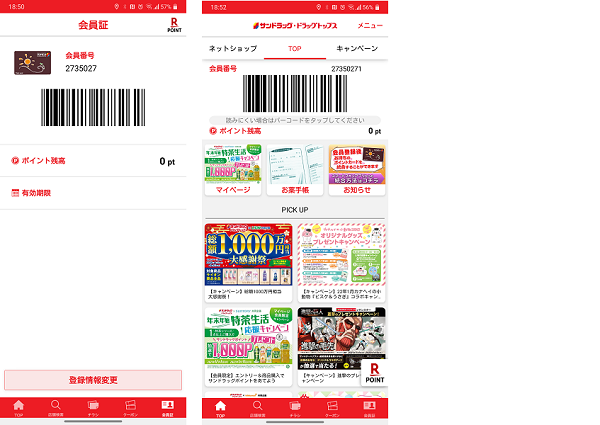
ネットショップで買い物をする
会員登録後は、アプリ上のネットショップで買い物することもできます。
ネットショップでは注文した商品を店舗で受け取る方法も選択できます。
今回はネットショップで商品の購入完了まで進める方法をご案内します。
- 「TOP」をタップする
- 「ネットショップ」をタップする
- 購入したい商品を選んで、「買い物かごに入れる」をタップする
- 「>ご注文手続きへ」をタップする(店舗で受け取りたい場合は「店舗で受け取る」をタップ)
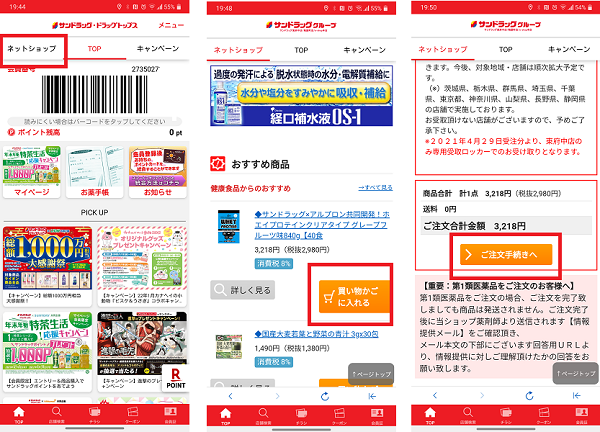
- お届け先情報に誤りがなければ、「>次に進む」をタップする
- 支払い方法を選択し、「>注文内容確認」をタップする
- 注文内容に誤りがなければ、「>注文を確定する」をタップする
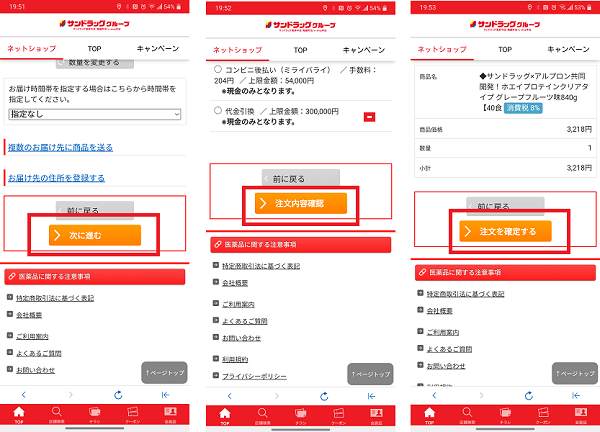
機種変更時の引き継ぎ
会員登録をしておくことで、機種変更をした後も簡単にアプリの引継ぎを行うことができます。
会員登録をしておかないと、せっかく貯めたポイントの引継ぎもできなくなってしまうので、機種変更前に登録しておくようにしましょう。
サンドラッググループ公式アプリのデータ引継ぎ方法!機種変更でログインできない場合の対処は?
サンドラッググループの会員登録を退会するには?
サンドラッググループの会員登録を退会した場合は、会員メニューより退会を依頼することができます。
退会後は、ログインをすることができなくなり貯めたポイントもなくなってしまうので注意しましょう。
サンドラッグの会員を退会する方法!アカウント削除前に確認すること
サンドラッググループ公式アプリはおトクがたっぷり!活用しなければ損!
サンドラッググループ公式アプリには、ポイントを貯めることができるだけでなく、クーポン取得やキャンペーンのエントリーもすることができます。
お店ごとのクーポンや、キャンペーンも盛りだくさんあり、たっぷりおトクが詰まっているアプリです。
サンドラッグの店舗が近くにある人で、まだサンドラッグ公式アプリをインストールしていない方は、損をしてしまっているかもしれません。
みなさまの生活がさらにおトクに便利になるように、ぜひ活用してみてください。

